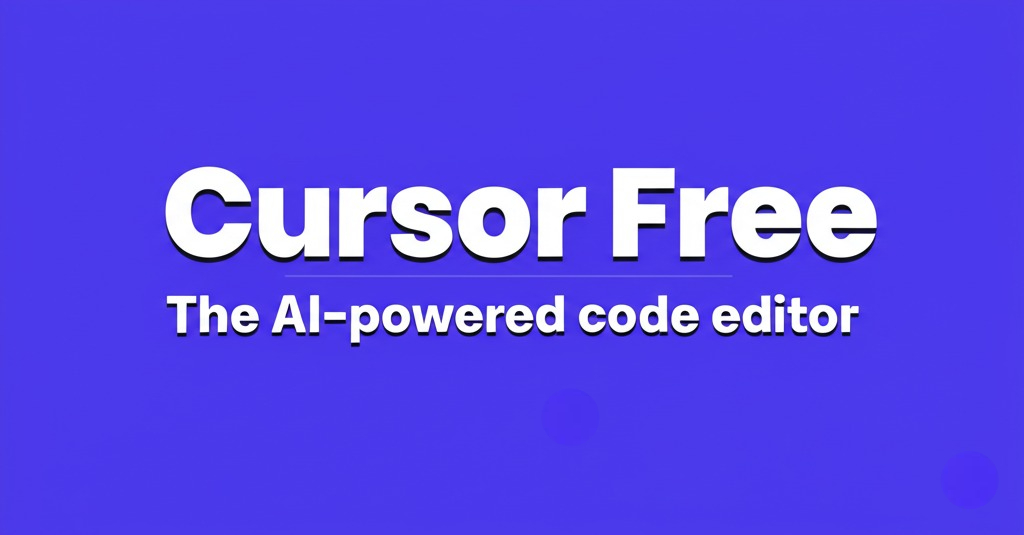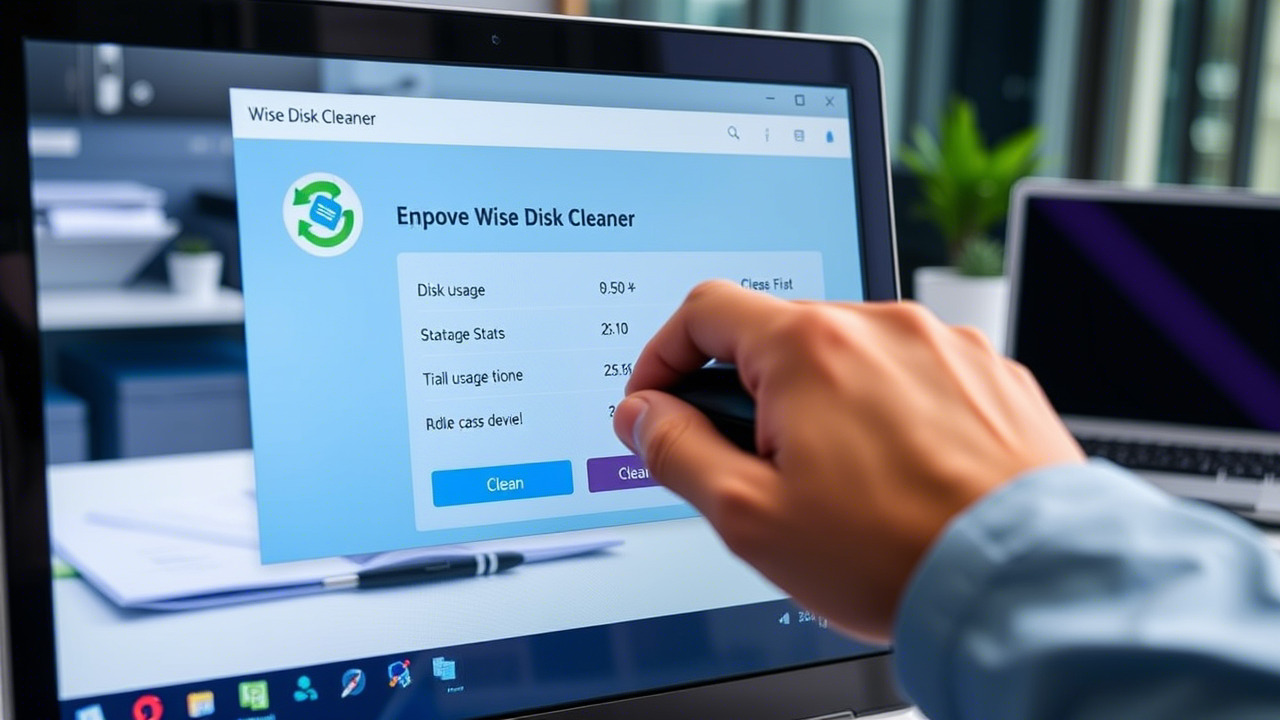Kdenlive: Ισχυρό και ανοιχτού κώδικα μη γραμμικό λογισμικό επεξεργασίας βίντεο – Πώς να το χρησιμοποιήσετε
Το Kdenlive είναι ένα δωρεάν και δημοφιλές λογισμικό επεξεργασίας βίντεο ανοιχτού κώδικα, μη γραμμικό, που βασίζεται στο MLT Framework, το KDE και το Qt. Έχει σχεδιαστεί για τη δημιουργία και την επεξεργασία βίντεο σε πλατφόρμες Linux, macOS και Windows. Είναι ένα μη γραμμικό πρόγραμμα επεξεργασίας βίντεο, που σημαίνει ότι μπορείτε να εργαστείτε με κομμάτια βίντεο και ήχου με ευέλικτο και μη καταστροφικό τρόπο.
⚠️ Το ψηφιακό σας δακτυλικό αποτύπωμα (διεύθυνση IP) είναι εκτεθειμένο!
Η διεύθυνση IP σας είναι: ανίχνευση…
Κάντε streaming/λήψη ανώνυμα με το Private Internet Access.
🌐 Μόνο 1,99€ / μήνα + 2 μήνες δώροΟι πληροφορίες που περιέχονται στο techvortex.eu προορίζονται μόνο για γενικούς σκοπους πληροφόρησης.
Μπορείτε να τακτοποιήσετε κλιπ σε πολλά κομμάτια και να κάνετε αλλαγές στο έργο σας χωρίς να τροποποιήσετε μόνιμα τα αρχικά αρχεία προέλευσης. Αυτή η δυνατότητα είναι ιδιαίτερα χρήσιμη για τη δημιουργία σύνθετων έργων βίντεο που απαιτούν ακριβή επεξεργασία και χειρισμό.
Διαβάστε επίσης :Microsoft Safety Scanner Δωρεάν
Εδώ είναι μερικά από τα βασικά χαρακτηριστικά του Kdenlive:
-
- Επεξεργασία βίντεο πολλαπλών κομματιών: Το Kdenlive σάς επιτρέπει να επεξεργάζεστε πολλά κομμάτια βίντεο και ήχου ταυτόχρονα. Αυτό καθιστά εύκολη τη δημιουργία σύνθετων έργων με πολλαπλά επίπεδα βίντεο και ήχου.
-
- Επεξεργασία ήχου: Το Kdenlive περιλαμβάνει ένα ισχυρό πρόγραμμα επεξεργασίας ήχου που σας επιτρέπει να επεξεργάζεστε και να μιξάρετε κομμάτια ήχου. Μπορείτε να χρησιμοποιήσετε το πρόγραμμα επεξεργασίας ήχου για να προσθέσετε εφέ, να ρυθμίσετε τα επίπεδα και να δημιουργήσετε fades.
-
- Εφέ και μεταβάσεις: Το Kdenlive περιλαμβάνει ένα ευρύ φάσμα εφέ και μεταβάσεων που μπορείτε να χρησιμοποιήσετε για να βελτιώσετε τα βίντεό σας. Μπορείτε να χρησιμοποιήσετε εφέ για να αλλάξετε το χρώμα, τη φωτεινότητα, την αντίθεση και άλλες ιδιότητες των βίντεό σας. Μπορείτε επίσης να χρησιμοποιήσετε μεταβάσεις για να δημιουργήσετε ομαλές μεταβάσεις μεταξύ των κλιπ.
-
- Titler: Ο τίτλος στο Kdenlive σάς επιτρέπει να δημιουργείτε και να προσθέτετε κείμενο στα βίντεό σας. Μπορείτε να χρησιμοποιήσετε τον τίτλο για να προσθέσετε τίτλους, τίτλους και άλλο κείμενο στα βίντεό σας.
-
- Σύνταξη DVD: Το Kdenlive μπορεί να χρησιμοποιηθεί για τη δημιουργία DVD με τα βίντεό σας. Μπορείτε να χρησιμοποιήσετε τις δυνατότητες δημιουργίας DVD στο Kdenlive για να δημιουργήσετε μενού, να προσθέσετε κεφάλαια και να εγγράψετε τα βίντεό σας σε DVD.
-
- Επεξεργασία διακομιστή μεσολάβησης: Το Kdenlive μπορεί να χρησιμοποιήσει αρχεία μεσολάβησης για να διευκολύνει την επεξεργασία μεγάλων βίντεο. Τα αρχεία διακομιστή μεσολάβησης είναι μικρότερες εκδόσεις των αρχείων βίντεο που χρησιμοποιούνται για επεξεργασία. Αυτό μπορεί να κάνει την επεξεργασία μεγάλων βίντεο πολύ πιο γρήγορη.
-
- Κινούμενη εικόνα βασικού καρέ: Το Kdenlive υποστηρίζει κινούμενα σχέδια βασικού καρέ, η οποία σας επιτρέπει να κάνετε κινούμενα σχέδια στις ιδιότητες των βίντεό σας με την πάροδο του χρόνου. Αυτό μπορεί να χρησιμοποιηθεί για τη δημιουργία ομαλών κινούμενων εικόνων, όπως μεγέθυνση σε ένα κλιπ ή αλλαγή του χρώματος μιας επικάλυψης κειμένου.
-
- Ρυθμιζόμενη διεπαφή: Η διεπαφή στο Kdenlive μπορεί να προσαρμοστεί για να ταιριάζει στις ανάγκες σας. Μπορείτε να αλλάξετε τη διάταξη της διεπαφής, τις συντομεύσεις και τις γραμμές εργαλείων.
-
- Υποστήριξη για ένα ευρύ φάσμα μορφών βίντεο: Το Kdenlive υποστηρίζει ένα ευρύ φάσμα μορφών βίντεο, συμπεριλαμβανομένων των AVI, MP4, MKV και WMV. Αυτό σημαίνει ότι μπορείτε να εισάγετε και να εξάγετε βίντεο σε διάφορες μορφές.
Το Kdenlive είναι ένα ισχυρό εργαλείο επεξεργασίας βίντεο που μπορεί να χρησιμοποιηθεί τόσο για βασική όσο και για επαγγελματική επεξεργασία. Είναι διαθέσιμο για Linux, FreeBSD και Windows. Αν ψάχνετε για ένα δωρεάν και ανοιχτού κώδικα λογισμικό επεξεργασίας βίντεο, τότε το Kdenlive είναι μια εξαιρετική επιλογή.
Ας εξερευνήσουμε τα πλεονεκτήματα της χρήσης του Kdenlive:
-
- Ανοιχτού κώδικα και δωρεάν: Το Kdenlive είναι εντελώς δωρεάν στη χρήση και η φύση του ανοιχτού κώδικα σημαίνει ότι ο καθένας μπορεί να έχει πρόσβαση, να τροποποιήσει και να διανείμει το λογισμικό χωρίς κανένα κόστος.
-
- Συμβατότητα μεταξύ πλατφορμών: Το Kdenlive λειτουργεί σε πολλαπλά λειτουργικά συστήματα, συμπεριλαμβανομένων των Linux, macOS και Windows, καθιστώντας το προσβάσιμο σε ένα ευρύ φάσμα χρηστών.
-
- Μη γραμμική επεξεργασία: Η μη γραμμική προσέγγιση επεξεργασίας βίντεο του Kdenlive επιτρέπει στους χρήστες να εργάζονται με πολλά κομμάτια βίντεο και ήχου, παρέχοντας ευελιξία και ευκολία στη δημιουργία σύνθετων έργων βίντεο.
-
- Υποστήριξη ευρείας μορφής: Το λογισμικό υποστηρίζει ένα ευρύ φάσμα μορφών βίντεο, ήχου και εικόνας, μειώνοντας την ανάγκη για πρόσθετες μετατροπές μορφών και διασφαλίζοντας τη συμβατότητα με διάφορες πηγές πολυμέσων.
-
- Φιλική προς το χρήστη διεπαφή: Το Kdenlive προσφέρει μια σχετικά διαισθητική και φιλική προς το χρήστη διεπαφή, καθιστώντας την προσβάσιμη τόσο σε αρχάριους όσο και σε έμπειρους επεξεργαστές βίντεο.
-
- Πλούσιο σύνολο χαρακτηριστικών: Έρχεται με μια αξιοπρεπή επιλογή εφέ βίντεο και ήχου, μεταβάσεις, πρότυπα τίτλου και πολλά άλλα, δίνοντας στους χρήστες τα εργαλεία για να βελτιώσουν την οπτική ποιότητα των βίντεό τους.
-
- Επεξεργασία μεσολάβησης: Το Kdenlive υποστηρίζει την επεξεργασία μεσολάβησης, επιτρέποντας στους χρήστες να εργάζονται με αρχεία χαμηλότερης ανάλυσης για πιο ομαλή επεξεργασία, ιδιαίτερα χρήσιμη για όσους διαθέτουν λιγότερο ισχυρό υλικό.
-
- Υποστήριξη κοινότητας: Το λογισμικό έχει μια ενεργή κοινότητα προγραμματιστών και χρηστών που παρέχουν υποστήριξη, σεμινάρια και τεκμηρίωση, δημιουργώντας ένα χρήσιμο περιβάλλον για την αντιμετώπιση προβλημάτων και την εκμάθηση.
Kdenlive – Changelog .
Πώς να χρησιμοποιήσετε το Kdenlive:
Ακολουθεί ένας οδηγός βήμα προς βήμα σχετικά με τον τρόπο χρήσης του Kdenlive:
Πρώτα, βεβαιωθείτε ότι έχετε εγκαταστήσει το Kdenlive στον υπολογιστή σας. Μπορείτε να το κατεβάσετε από τον παρακάτω σύνδεσμο (Άμεσος σύνδεσμος από τον επίσημο ιστότοπο) και να ακολουθήσετε τις οδηγίες εγκατάστασης για το λειτουργικό σας σύστημα (διατίθεται η φορητή έκδοση).
-
- Άνοιγμα Kdenlive και δημιουργία νέου έργου:
- Εκκινήστε το Kdenlive.
- Μεταβείτε στο “Αρχείο > Νέο”.
-
- Επιλέξτε ένα φάκελο έργου και επιλέξτε ένα κατάλληλο προφίλ έργου (π.χ., 720p, 23,97 fps).
- Άνοιγμα Kdenlive και δημιουργία νέου έργου:
-
- Αλλαγή του θέματος (Προαιρετικό): Μεταβείτε στις “Ρυθμίσεις > Έγχρωμο θέμα > Αύρα-Σκούρο” εάν προτιμάτε το σκούρο θέμα.
-
- Προσθήκη κλιπ πολυμέσων:
- Χρησιμοποιήστε το “Project” για να προσθέσετε κλιπ βίντεο, ήχου ή εικόνας.
-
- Κάντε κλικ στο “Project” από το μενού ή κάντε δεξί κλικ στα παράθυρα Project Bin και κάντε κλικ στο εικονίδιο “Add Clip or Folder” και επιλέξτε τα κλιπ που θέλετε να προσθέσετε.
- Προσθήκη κλιπ πολυμέσων:
-
- Τακτοποίηση κλιπ στη γραμμή χρόνου:
- Σύρετε και αποθέστε κλιπ από το Project Bin στη γραμμή χρόνου.
-
- Τοποθετήστε τα κλιπ με την επιθυμητή σειρά και θέση.
- Τακτοποίηση κλιπ στη γραμμή χρόνου:
-
- Επεξεργασία και περικοπή κλιπ:
- Χρησιμοποιήστε το εργαλείο “Razor” (συντόμευση: R) για να κόψετε κλιπ σε συγκεκριμένα σημεία.
-
- Χρησιμοποιήστε το εργαλείο “Επιλογή” (συντόμευση: V) για να μετακινήσετε και να τακτοποιήσετε κλιπ στη γραμμή χρόνου.
- Επεξεργασία και περικοπή κλιπ:
-
- Προσθήκη μεταβάσεων:
- Επικαλύψτε δύο κλιπ στη γραμμή χρόνου για να δημιουργήσετε μια μετάβαση.
-
- Κάντε δεξί κλικ στην επικάλυψη και επιλέξτε έναν τύπο μετάβασης (π.χ. σκουπίστε).
- Προσθήκη μεταβάσεων:
-
- Προσθήκη εφέ:
- Κάντε κλικ σε ένα κλιπ για να το επιλέξετε.
- Μεταβείτε στην “Προβολή” και επιλέξτε “Εφέ” για να εμφανίσετε τα Εφέ.
-
- Κάντε κλικ στην καρτέλα “Εφέ” για να εμφανιστεί η λίστα εφέ. Επιλέξτε ένα εφέ και σύρετέ το στο κλιπ.
- Προσθήκη εφέ:
-
- Προσθήκη τίτλων και κειμένου:
- Κάντε κλικ στο μενού “Prject” και επιλέξτε “Add Title Clip”.
-
- Προσαρμόστε το κείμενο, τη γραμματοσειρά, το χρώμα και τη θέση του τίτλου.
- Προσθήκη τίτλων και κειμένου:
-
- Επεξεργασία ήχου:
- Σύρετε και αποθέστε αρχεία ήχου σε κομμάτια ήχου στη γραμμή χρόνου.
-
- Προσαρμόστε την ένταση, το fade in/out και τη θέση των ηχητικών κλιπ.
- Επεξεργασία ήχου:
-
- Προεπισκόπηση του Έργου: Πατήστε “Διάστημα” ή κάντε κλικ στο κουμπί “Αναπαραγωγή” για προεπισκόπηση του έργου.
-
- Αποθήκευση και εξαγωγή του έργου:
- Μεταβείτε στο “Αρχείο > Αποθήκευση” για να αποθηκεύσετε το έργο σας.
-
- Μεταβείτε στο “Project > Render” για να εξαγάγετε το έργο ως αρχείο βίντεο.
- Αποθήκευση και εξαγωγή του έργου:
-
- Απόδοση του Έργου:
- Επιλέξτε ρυθμίσεις εξόδου (π.χ. μορφή αρχείου, τοποθεσία).
-
- Κάντε κλικ στην επιλογή “Απόδοση σε αρχείο” για να ξεκινήσει η απόδοση.
- Απόδοση του Έργου:
Το Kdenlive προσφέρει πολλές πρόσθετες δυνατότητες και λειτουργίες, γι’ αυτό μη διστάσετε να εξερευνήσετε και να πειραματιστείτε για να δημιουργήσετε την επιθυμητή έξοδο βίντεο. Θυμηθείτε, η εξάσκηση και ο πειραματισμός θα σας βοηθήσουν να γίνετε πιο ικανοί στο Kdenlive.